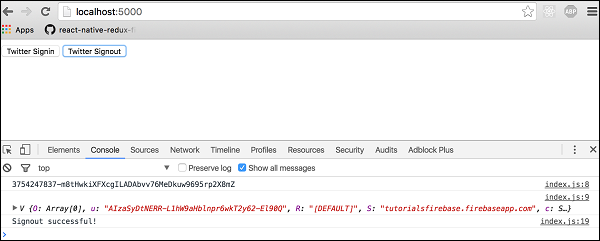Firebase - проверка подлинности Twitter
В этой главе мы объясним, как использовать аутентификацию Twitter.
Шаг 1. Создайте приложение Twitter
Вы можете создать приложение Twitter по этой ссылке . Как только ваше приложение будет создано, нажмитеKeys and Access Tokens где ты можешь найти API Key и API Secret. Это понадобится вам на шаге 2.
Шаг 2 - Включите проверку подлинности Twitter
В боковом меню панели управления Firebase вам нужно нажать Auth. Затем откройтеSIGN-IN-METHODтаб. Щелкните Twitter, чтобы включить его. Вам нужно добавитьAPI Key и API Secret с шага 1.
Тогда вам нужно будет скопировать callback URLи вставьте его в свое приложение Twitter. Вы можете найти URL-адрес обратного вызова своего приложения Twitter, нажав наSettings таб.
Шаг 3 - Добавьте кнопки
На этом этапе мы добавим две кнопки внутри body тег index.html.
index.html
<button onclick = "twitterSignin()">Twitter Signin</button>
<button onclick = "twitterSignout()">Twitter Signout</button>Шаг 4 - Функции аутентификации
Теперь мы можем создавать функции для аутентификации Twitter.
index.js
var provider = new firebase.auth.TwitterAuthProvider();
function twitterSignin() {
firebase.auth().signInWithPopup(provider)
.then(function(result) {
var token = result.credential.accessToken;
var user = result.user;
console.log(token)
console.log(user)
}).catch(function(error) {
console.log(error.code)
console.log(error.message)
});
}
function twitterSignout() {
firebase.auth().signOut()
.then(function() {
console.log('Signout successful!')
}, function(error) {
console.log('Signout failed!')
});
}Когда мы запускаем наше приложение, мы можем войти или выйти, нажав две кнопки. Консоль подтвердит, что аутентификация прошла успешно.